Ubuntuは、ユーザーフレンドリーなデスクトップオペレーティングシステムの役割に非常に適していると思います。
したがって、ライセンスされたWindowsのコストでコンピューターとラップトップを購入する場合、無料の(オープン)OSをインストールすることでお金を節約することはかなり可能だと思います(約5年前にLinuxを搭載したラップトップが何台販売され、現在何台販売されているか覚えています)。
子供のために、私は
ネットブックAcer Aspire Revo R3700を購入しました。おそらく、別のレビュー(デュアルコアAtom + Ion)の価値があり、モニターの背面にねじ止めしました。両方ともVESAマウント標準をサポートしているためです(コンパクトなオールインワンの一種であることが判明) Ubuntu 10.10
原則として、私と私の子供の両方がすべてに満足していました-すべてが非常に速く動作します(パパパ)、インターネットをサーフィンし、写真を見て、音楽を聴き、子供や教育的なゲームをプレイします-これには、ネットトップが適していると思います完璧です。 憂鬱な唯一のものは、あらゆる種類のコンテンツ(主に視覚的)を持つさまざまな(!)サイトのバナーであり、そこから私は本当に子どもたちを保護したかったのです。
そしてここで、Ubuntuには組み込みの(フルタイムの)ペアレンタルコントロールがないことに気付いたとき、失望しました。 Windows Vistaおよび7には、たとえば、
インターネット検閲など、多くの個別の「Windows」プログラムがあります(原則としてWindowsを試しましたが、原則として満足しました)。
しかし、Ubuntuではこれはきついです。 リポジトリでGnome Nannyに出会いました-インストールしてから取り壊しました。 インターネットがオフになり、コンピューターがオフになるという恐ろしい警告がポップアップ表示されますが、...何も起こりません。 おそらく、計算は子供の意識(皮肉)に基づいていたかもしれませんが、むしろ私は理解していませんでした。 確かに、彼はマニュアルに従ってすべてをしましたが、理由を理解するのに数週間を費やしたくありませんでした。
また、
プロバイダーがサードパーティのDNSの使用を禁止していることをすぐに予約します。そうしないと、広告がカットされ、アダルトコンテンツのフィルターがあるOpenDNSに自分自身を制限している可能性があります。
ホームネットワークの構築方法について簡単に説明します。D-LinkDir-615ルーターがあり、メインのホームコンピューターがネットワークケーブルで接続されているほか、
Popcorn Hour A-110メディアプレーヤー 、Wi-Fi-子供用ネットトップ、iPad、ネットブック、ラップトップ、Android上のスマートフォン、別の
WD TVライブメディアプレーヤーなど、あらゆるものが揃っています。
ペアレンタルコントロールの問題に戻る:
Dansguardianというプログラムに
出会い 、読んで、考えて、インストールすることにしました。
実験のために、古い
EEE PC 701 4Gを入手しました(
念のため 、誰かが知らないかもしれません:Gの前にある数字は、組み込みの4Gモデムではなく、「ギガバイト単位の組み込みメモリ(ソリッドステートドライブ)の容量」を意味するだけで、Lubuntu 10.10をインストールしました(ちなみに、Lubuntuは満足していました。リソースを必要とせず、したがって、「Windowsの後」に慣れている人には高速で、すべてのハードウェアは文字通り「箱から出して」動作しました。
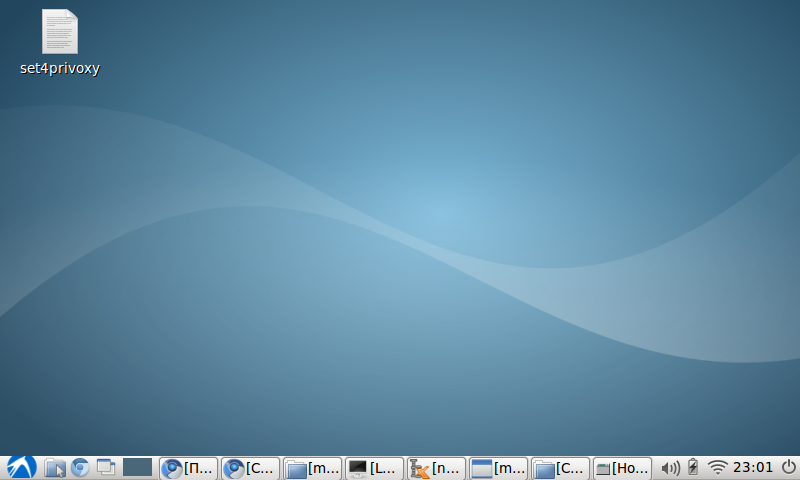
その後、私は2つのアカウントを開始しました。1つは[子供](ここと以下で角括弧で囲まれています-好みに応じて選択できるアカウントの指定、子供は子供のアカウント、親は親のアカウント)と[親]。 [kid]-ユーザー権限あり、[parent]-管理者権限あり。
私たちは子供のアカウントの下に行き、ターミナルを開きます(「スタート」(彼、左下のタスクバーのボタンを呼び出す方法)->標準-> LXTerminal)
入力します(もちろん、角括弧なし):
su [parent]パスワードを入力してください。 次:
sudo apt-get install -y privoxy dansguardianパスワードを入力し、画面のプロンプトに従います。その後、ご想像のとおり、DansguardianとPrivoxy(軽量プロキシサーバー-実際にはDansguardianが動作します)が必要です。
さらに、念のため、次のコマンドでprivoxyが開始されているかどうかを確認できます。
sudo /etc/init.d/privoxy statusその後、インストールされたプログラムを構成する必要があります。そのために、構成ファイルを編集します。
sudo leafpad /etc/privoxy/config文字列listen-addressを探しています。次の形式にします(コメント記号#を削除することを忘れないでください)。
listen-address 127.0.0.1:8118accept-intercepted-requestsパラメーターを探して、1に設定します。
accept-intercepted-requests 1以上で、privoxyプロキシの設定は終了し、保存して終了します。
次に、dansguardian自体を構成します。
sudo leafpad /etc/dansguardian/dansguardian.confファイルの最初に、設定を有効にするためにUNCOMMITED行を削除する必要があると書かれています。 削除します。 次に、単語languageで始まるコメント解除された行を探して変更します。
language = 'russian-1251'これは、「アクセスが拒否されました」テンプレートを含むページがロシア語であるために必要です。
次の行を探して変更しています(ファイルのデフォルトが同じ場合、もちろん、変更する必要はありません)。
filterport=8080
proxyip=127.0.0.1
proxyport-8118
保存して閉じます。 次に、両方のプログラムを再起動します。
sudo service dansguardian force-reload
sudo service privoxy force-reload
次に、デフォルトのブラウザー(Chromiumによってプリインストールされている)を起動し、スレッドplayboy.comにアクセスして、以前と同様に正常にロードされることを確認します! 頭の髪を引き裂かないように(数日間続けてやったように)、読み進めてください。
一般的に、これはブラウザのプロキシサーバー設定を変更しなかったためです。 なじみのあるクリックで、Chromiumの高度な設定に入ります(「結局、これは同じChrome!」)そして、気のめいるような画像が表示されます。
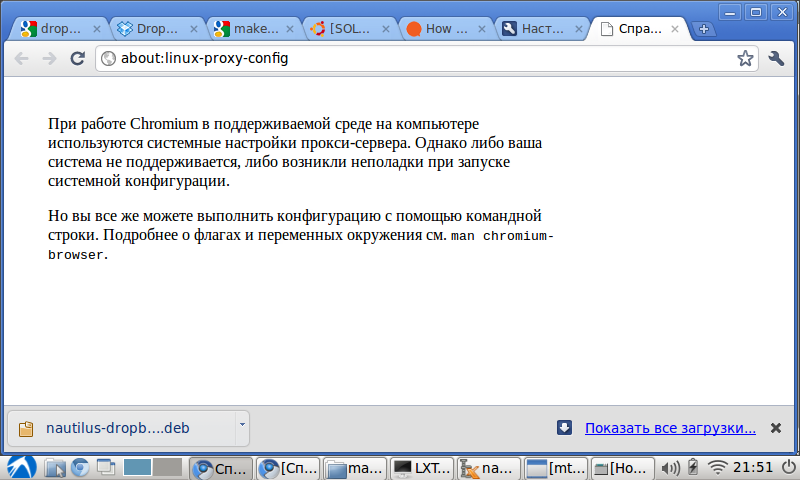
そうです、Lubuntuにはプロキシサーバーをセットアップするための「ガイ」インターフェースはありません。 一時的な解決策として、ターミナルに次のように記述します。
sudo chromium-browser --proxy-server=127.0.0.1:8080ブラウザが起動し、playboy.comにアクセスして、次の画像を確認します。
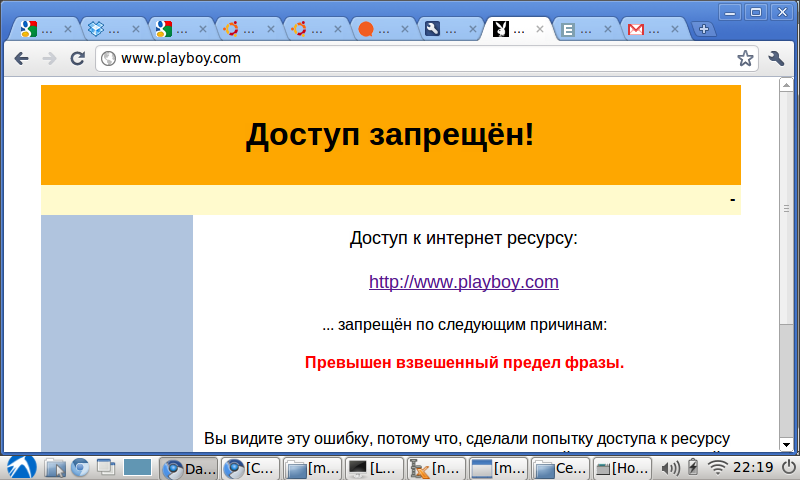
ほら! しかし、ブラウザを再起動すると、プロキシ設定が飛んでしまい、これはオプションではないという事実に喜びが隠れています。 そして、成熟した子供は、Firefoxを配置し、「プロキシサーバー設定を使用する」ボックスをオフにすることで、プロキシサーバーをバイパスすることを学習します。 したがって、より信頼性の高いオプションが必要です。
そして、ここでiptablesとufwが助けになります。 この農場全体の正しい設定に達するまで、残りの髪がほとんど白くなったとすぐに言います(誰かがそのような「ラマー」を笑うことを理解しています)。
そのため、後で発見したように、デフォルトでufw(Uncomplicated Firewall)がLubuntuに含まれています。 したがって、次のことを行います。
sudo leafpad /etc/ufw/before.rulesファイルの最後に、COMMITの後、次の行から次の行を挿入します。
# Rules for Dansguardian + Privoxy
*nat
:PREROUTING ACCEPT [0:0]
:POSTROUTING ACCEPT [0:0]
:OUTPUT ACCEPT [0:0]
-A OUTPUT -p tcp -m tcp --dport 80 -m owner --uid-owner root -j ACCEPT
-A OUTPUT -p tcp -m tcp --dport 80 -m owner --uid-owner [parent] -j REDIRECT --to-port 8118
-A OUTPUT -p tcp -m tcp --dport 8118 -m owner ! --uid-owner dansguardian -j REDIRECT --to-port 8080
-A OUTPUT -p tcp -m tcp --dport 80 -m owner ! --uid-owner privoxy -j REDIRECT --to-port 8080
# don't delete the 'COMMIT' line or these rules won't be processed
COMMIT
保存、終了、再起動:
sudo ufw disable && sudo ufw enable
これで、賢い子供はプロキシをバイパスできなくなります。
さらに取り組む価値のあるもの:
- 「アクセスが拒否されました」テンプレートを使用してページをカスタマイズします(たとえば、Smesharikiで面白い写真を見つけて、このサイトに行くより陽気なテキストを「ノーウェイ!」
- dansguardianディレクトリを注意深く見てください-ファイルのコメントにすべてが詳細に記述されており、どのように、何を設定するのか
- ロシア語で悪い単語のリストを作成することを学ぶ(フォーラムで判断すると、uts-8以外のエンコーディングではdansguardianが悪いようです)
- 既にネット上にある悪いロシア語の既製のリストを見つけることをお勧めします(あなた自身を構成せず、わいせつな言語で洗練されないように)
一般に、上記の説明から判断すると、すべてが単純に思えますが、実際には、設定が機能しない理由を理解しようと、眠れぬ夜を何回か過ごしました。
私はコメントを楽しみにしています-そこから、追加の有用な情報を取得しない方法、多くの新しい
ことを学び
、同じことをする方法、より簡単でより良い方法だけです 。 この記事は、まず私のために(Habrに行って忘れられた設定を比較できるように)、そして私のようにUbuntuでペアレンタルコントロールに苦しむ人々のために書かれました。
dansguardianとprivoxyをセットアップするとき、次の資料が本当に役立ちました。
透過プロキシする方法Ubuntuドキュメント>コミュニティドキュメント> UFWさて、
Dansguardianのドキュメントこの記事の公開は
MrCleanerのおかげで可能になりました。